Wiederherstellungscodes
Wenn Sie eine Zwei-Schritt-Anmeldung aktivieren, ist es wichtig zu verstehen, dass der Verlust des Zugangs zu Ihrem sekundären Gerät(en) (zum Beispiel ein Mobilgerät mit installiertem Authenticator, einem Sicherheitsschlüssel oder einem verknüpften E-Mail-Posteingang) das Potenzial hat, Sie aus Ihrem Bitwarden-Tresor zu sperren.
Um dies zu verhindern, generiert Bitwarden einen Wiederherstellungscode, der zusammen mit Ihrem Master-Passwort verwendet werden kann, um alle aktivierten Zwei-Schritt-Zugangsdatenmethoden von außerhalb Ihres Tresors zu deaktivieren.
tip
Sie sollten Ihren Wiederherstellungscode sofort nach der Aktivierung einer zweistufigen Zugangsdaten-Methode erhalten. Zusätzlich sollten Sie jedes Mal, wenn Sie ihn verwenden, einen neuen Wiederherstellungscode erhalten, da er sich bei jeder Verwendung ändert.
Holen Sie sich Ihren Wiederherstellungscode
Um Ihren Wiederherstellungscode zu erhalten:
Melden Sie sich bei der Bitwarden-Web-App an.
Wählen Sie die Einstellungen → Sicherheit → Zwei-Schritt-Zugangsdaten aus der Navigation:

Authentifizierungs-App verwalten Wählen Sie die Schaltfläche Wiederherstellungscode anzeigen nahe der Oberseite des Bildschirms. Sie werden aufgefordert, Ihr Master-Passwort einzugeben, was ein Wiederherstellungscode-Panel öffnet:
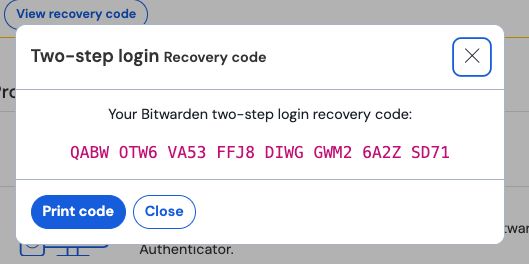
Beispiel: Wiederherstellungscode
Speichern Sie Ihren Wiederherstellungscode auf die Weise, die für Sie am meisten Sinn macht. Glauben Sie es oder nicht, Ihren Code auszudrucken und an einem sicheren Ort aufzubewahren, ist eine der besten Möglichkeiten, um sicherzustellen, dass der Code nicht anfällig für Diebstahl oder versehentliches Löschen ist.
note
Wann ändert sich ein Wiederherstellungscode?
Weder das Deaktivieren und erneute Aktivieren der Zwei-Schritt-Zugangsdaten, noch das Ändern Ihres Master-Passworts wird Ihren Wiederherstellungscode ändern. Ihr Wiederherstellungscode wird nur dann geändert wenn Sie ihn verwenden. Nachdem Sie einen Wiederherstellungscode verwendet haben, besorgen Sie sich sofort einen neuen und speichern Sie ihn auf die Weise, die für Sie am meisten Sinn macht.
Verwenden Sie Ihren Wiederherstellungscode
Um Ihren Wiederherstellungscode zu verwenden, navigieren Sie zu https://vault.bitwarden.com/#/wiederherstellen-2fa/, https://vault.bitwarden.eu/#/wiederherstellen-2fa/, oder, wenn Sie selbst gehostet sind, https://your.domain.com/#/wiederherstellen-2fa/.
Die Verwendung Ihres Wiederherstellungscodes ähnelt dem normalen Anmeldeverfahren, erfordert Ihre E-Mail-Adresse und Ihr Master-Passwort, nimmt aber auch Ihren Wiederherstellungscode. Wenn Sie dazu aufgefordert werden, geben Sie Ihren gesamten Wiederherstellungscode ein. Nach erfolgreicher Authentifizierung aller drei werden Sie in Ihren Tresor eingeloggt und alle zweistufigen Anmeldemethoden werden deaktiviert.
Sobald verwendet, holen Sie sich einen neuen Wiederherstellungscode, da er sich bei jeder Verwendung ändert. Sie sollten zu diesem Zeitpunkt auch alle Zwei-Schritt-Zugangsdaten-Methoden wieder aktivieren, die Sie in Zukunft verwenden möchten.
note
Wiederherstellungscodes deaktivieren nicht Duo für Organisationen. Dass eine Duo-Abfrage organisationsweit ist, erkennen Sie an der (Organisation)-Überschrift, wie im folgenden Screenshot:
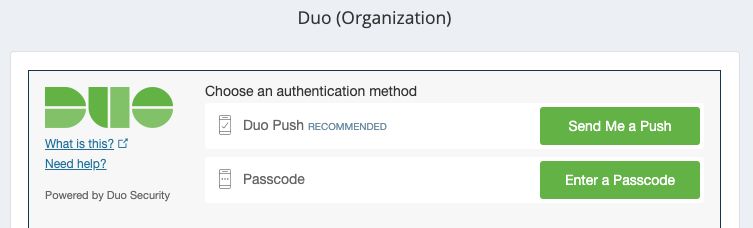
Wenn Sie durch eine Duo (Organisation)-Abfrage aus Ihrem Tresor ausgesperrt werden, wenden Sie sich an den Duo-Administrator in Ihrem Unternehmen, um die Eingabeaufforderung zu umgehen.